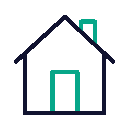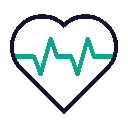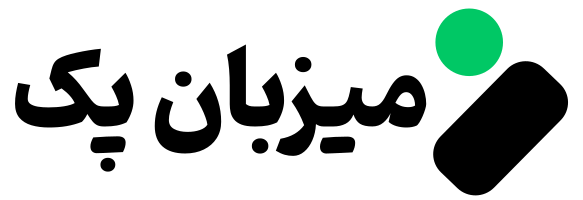ثبت سایت در سرچ کنسول گوگل
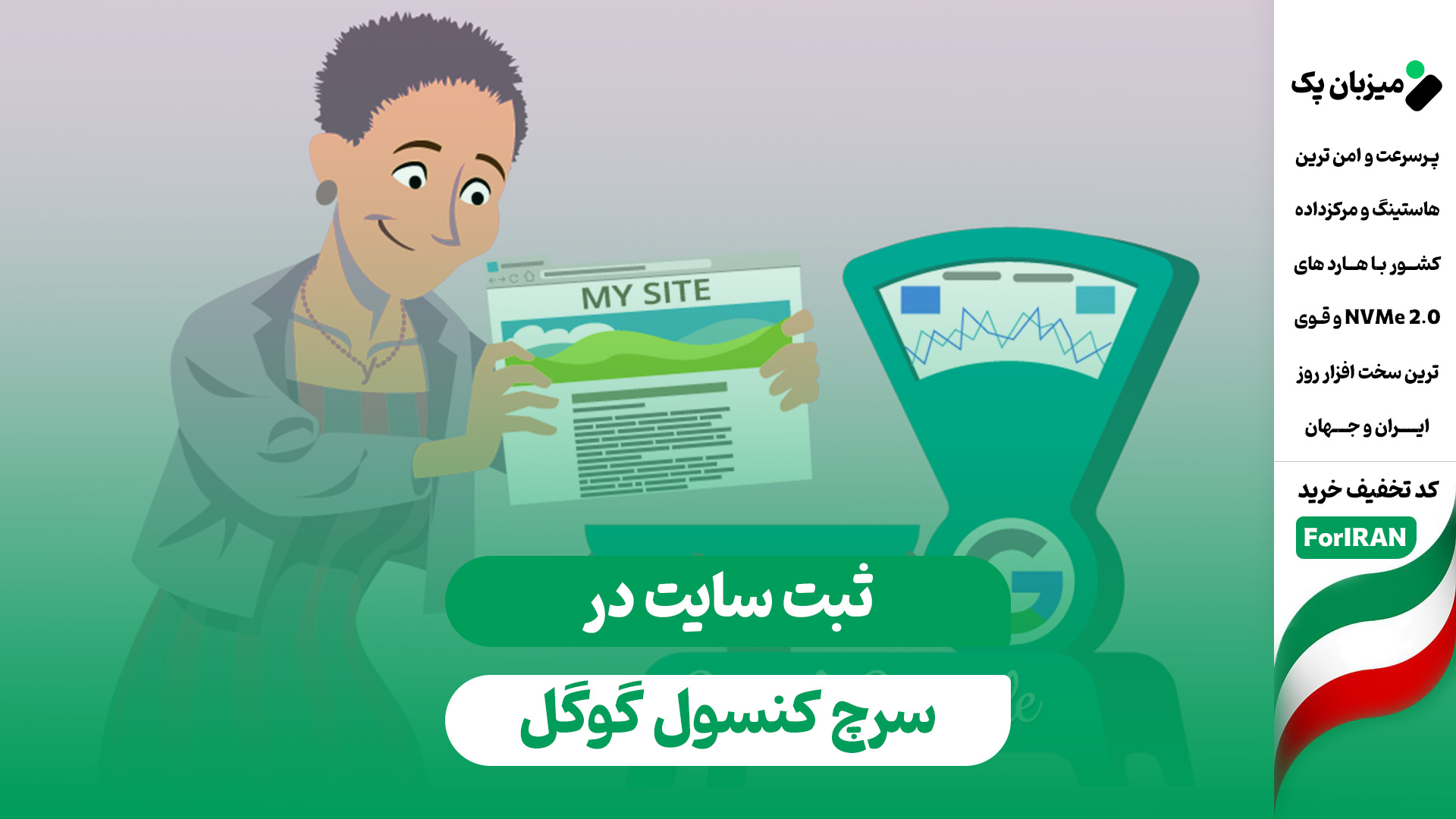
ثبت سایت در گوگل سرچ کنسول یکی از مراحل اساسی برای بهبود عملکرد وبسایت است. این ابزار که قبلاً با نام وبمستر تولز گوگل شناخته میشد، امکانات بسیاری برای رصد و بهبود سایت فراهم میکند. 📊📈
چرا باید از گوگل سرچ کنسول استفاده کنیم؟ 🤔🔍
اگر شما یک وبسایت دارید، احتمالاً نام گوگل سرچ کنسول را شنیدهاید. این ابزار رایگان و تحت وب به شما امکان میدهد که عملکرد وبسایت خود را مشاهده و بهبود بخشید. 🌟💻
مراحل ثبت سایت در گوگل سرچ کنسول 📝🔧
- ثبت سایت در گوگل سرچ کنسول: ابتدا باید سایت خود را در این ابزار ثبت کنید. 🖊️🌐
- افزودن یا تایید مالکیت وبسایت: پس از ثبت سایت، باید مالکیت آن را تایید کنید. 🔒✔️
- مطالعه راهنماییهای سرچ کنسول: با مطالعه این راهنماها میتوانید بهتر از این ابزار استفاده کنید. 📚🔍
- آشنایی با نحوه کار موتور جستجوی گوگل: آگاهی از عملکرد موتور جستجوی گوگل به شما کمک میکند تا استراتژی بهتری برای بهینهسازی (SEO) خود تعیین کنید. 🧠🔧
- تعیین استراتژی SEO: باید یک برنامه بهینهسازی برای موتورهای جستجو تعیین کنید تا سایت شما بهتر دیده شود. 📈📊
💡 بیشتر بدانید: سرچ کنسول گوگل چیست؟
استفاده از گوگل سرچ کنسول ⚙️🌟
گوگل سرچ کنسول به شما امکان میدهد که عملکرد سایت خود را در نتایج جستجو مشاهده و بهبود دهید. برای استفاده از این ابزار نیازی به دانش کدنویسی ندارید. 🌐💻 دو روش کلی برای اتصال سایت به گوگل سرچ کنسول وجود دارد:
- اتصال از طریق افزودن دامنه: روشهای مختلفی برای افزودن دامنه به این ابزار وجود دارد مانند خود سرچ کنسول (پیشنهادی). 🌐🔗
- اتصال از طریق وردپرس: اگر از وردپرس استفاده میکنید، میتوانید سایت خود را از این طریق به گوگل سرچ کنسول متصل کنید (غیر اصولی). 📝🔧
با دنبال کردن این مراحل، میتوانید سایت خود را به گوگل سرچ کنسول متصل کنید و از امکانات بینظیر آن برای بهبود عملکرد سایت خود بهرهمند شوید. 🌐🚀🔍
ورود به سرچ کنسول گوگل 🚀🔍
برای ثبت سایت در سرچ کنسول گوگل، باید چند مرحله را پشت سر بگذارید. در ادامه به آموزش تصویری ثبت سایت در گوگل وبمستر خواهیم پرداخت. 📸💻
1. ورود به حساب گوگل 🌐🔑
ابتدا باید وارد حساب گوگل خود شوید. برای این کار، لینک https://search.google.com/search-console/about را در مرورگر خود وارد کرده و روی دکمه Start Now کلیک کنید.
2. وارد کردن آدرس وبسایت 🌍✏️
در این مرحله، باید آدرس وبسایت یا اپلیکیشن خود را بهطور کامل وارد نمایید. برای این کار دو روش وجود دارد:
وریفای کردن سایت در گوگل سرچ کنسول ✅🔒
برای احراز هویت در گوگل سرچ کنسول، دو روش وجود دارد که در ادامه به آنها میپردازیم:
URL Prefix 📄🌐
- در کادر قرار گرفته در بخش URL Prefix، آدرس سایت خود را وارد کنید.
- روی دکمه Continue کلیک کنید.
- آدرس سایت خود را به صورت کامل و با پروتکل
https://YourDomain.comوارد نمایید.
توجه داشته باشید که تنها URL وارد شده تحت پروتکل مشخص شده ثبت میشود و برای اضافه کردن زیردامنهها یا پروتکلهای دیگر، باید جداگانه اقدام نمایید. 🌐🔗
Domain 📄🌐
- نام دامنه خود را در باکس قرار گرفته در بخش Domain وارد کنید.
- روی دکمه Continue کلیک کنید.
در این روش، نیازی به افزودن زیردامنههای دیگر سایت یا پروتکلهای دیگر نمیباشد. تمامی زیر دامنهها و پروتکلها برای شما در نظر گرفته میشود. برای ثبت مالکیت از این طریق باید از DNS Record استفاده شود. 🌍🔒
توجه 🛠️
اگر پیشتر سایتی را در سرچ کنسول گوگل ثبت کردهاید، با صفحه بالا روبهرو نمیشوید. در صورت تمایل به ثبت سایت جدید خود، میتوانید از داخل محیط سرچ کنسول اقدام نمایید. 🌐🔄
3. وریفای کردن مالکیت سایت 🌐🔒
در گام بعدی، گوگل باید اطمینان حاصل کند که وبسایت یا اپلیکیشن مورد نظر متعلق به شما میباشد. برای اثبات مالکیت خود میتوانید به چندین روش اقدام کنید. روش پیشنهادی گوگل، استفاده از فایل HTML است. اما اگر نمیتوانید از این روش استفاده کنید، میتوانید از سایر روشهای پیشنهادی بهره ببرید. 🛠️💡
روشهای وریفای و ثبت سایت 📝✔️
روش ثبت سایت در گوگل سرچ کنسول از طریق URL Prefix سریعتر است. روشهای 1 تا 6 برای وریفای و ثبت سایت به روش URL Prefix و روش 7 برای شیوه Domain میباشند. در روش Domain، دامنه با تمام زیرشاخههای آن بررسی میشود. 🌐🔍
با دنبال کردن این مراحل، میتوانید سایت خود را به گوگل سرچ کنسول متصل کنید و از امکانات بینظیر آن برای بهبود عملکرد سایت خود بهرهمند شوید. 🌐🚀🔍
راهنمای وریفای سایت در گوگل سرچ کنسول 📋🔍
برای ثبت سایت در سرچ کنسول گوگل، چندین روش مختلف وجود دارد. در ادامه، مراحل مختلف و روشهای مختلف ثبت و وریفای سایت را بررسی خواهیم کرد.
1. دانلود فایل HTML (روش پیشنهادی) 📥🗂️
اولین روش برای ثبت سایت در کنسول گوگل، دانلود فایل HTML و قرار دادن آن در پوشه public_html است. مراحل این روش به شرح زیر است:
- وارد شدن به سرچ کنسول: ابتدا به سرچ کنسول بروید و روی URL Prefix کلیک کنید.
- وارد کردن آدرس دامنه: آدرس دامنه خود را به فرمت
https://YourDomain.comوارد کنید. - دانلود فایل HTML: فایل HTML که کنسول ارائه میکند را دانلود کنید.
- آپلود فایل HTML: وارد کنترل پنل هاست خود شوید، روی گزینه File Manager کلیک کنید و با استفاده از دکمه Upload، فایل HTML را در مسیر اصلی سایت آپلود کنید.
- تایید در سرچ کنسول: به سرچ کنسول بازگردید و روی VERIFY کلیک کنید.
اگر تمایلی به استفاده از این روش ندارید، میتوانید از سایر روشها استفاده کنید.
2. استفاده از تگ HTML 🏷️🌐
اگر امکان ویرایش کد HTML سایت خود را دارید، میتوانید از تگ HTML استفاده کنید. مراحل این روش به شرح زیر است:
- وارد شدن به سرچ کنسول: آدرس دامنه خود را به شکل
https://YourDomain.comوارد کنید. - کپی کردن لینک: لینکی که در بخش shared box قرار دارد را کپی کنید.
- قرار دادن تگ در HTML: صفحه اصلی سایت را در ویرایشگر مورد نظر باز کنید و لینک کپی شده را در بخش
<head>صفحه اصلی خود قرار دهید. - ذخیره تغییرات: تغییرات را ذخیره کنید و به صفحه ثبت سایت در کنسول گوگل بازگردید.
- تایید در سرچ کنسول: بر روی Verify کلیک کنید.
3. استفاده از گوگل آنالیتیکس 📊🔍
یکی دیگر از روشها، استفاده از گوگل آنالیتیکس است. برای این کار باید:
- وارد شدن به سرچ کنسول: در بخش URL Prefix آدرس دامنه را به شکل
https://YourDomain.comوارد کنید. - انتخاب گوگل آنالیتیکس: گزینه Google Analytics را انتخاب کرده و روی Verify کلیک کنید.
توجه داشته باشید که باید قبلاً در گوگل آنالیتیکس ثبتنام کرده باشید.
4. استفاده از Google Tag Manager 📋🔧
اگر از Google Tag Manager استفاده میکنید، مراحل به شرح زیر است:
- حساب Google Tag Manager: اطمینان حاصل کنید که حساب Google Tag Manager دارید و سطح دسترسی مدیریتی دارید.
- وارد شدن به سرچ کنسول: نام دامنه خود را در بخش URL Prefix وارد کنید.
- انتخاب Google Tag Manager: گزینه Google Tag Manager را انتخاب کرده و روی Verify کلیک کنید.
5. استفاده از Domain Name Provider 🌐🔒
اگر روشهای قبلی برای شما مقدور نیست، میتوانید از گزینه Domain Name Provider استفاده کنید:
- انتخاب Domain Name Provider: این گزینه را انتخاب کنید.
- کپی کردن TEXT: متنی که در کنسول ارائه شده است را کپی کنید.
- تعریف رکورد TXT: وارد کنترل پنل هاست خود شوید و یک رکورد TXT تعریف کنید. متن کپی شده را در باکس DNS configuration قرار دهید.
- تایید در سرچ کنسول: به صفحه ثبت سایت در کنسول گوگل برگشته و روی Verify کلیک کنید.
6. استفاده از DNS Record 📝🔧
برای ثبت سایت از طریق DNS Record، مراحل به شرح زیر است:
- وارد شدن به کنترل پنل هاست: همانند روش قبل، رکورد TXT را در DNS configuration اضافه کنید.
- تایید در سرچ کنسول: به صفحه فعلی برگشته و روی Verify کلیک کنید.
7. ثبت سایت با روش Domain 🌍🔗
برای استفاده از روش Domain:
- وارد شدن به سرچ کنسول: از این روش برای باکس Domain استفاده کنید.
- توجه به زمان تایید: ممکن است تایید در این روش کمی طولانیتر باشد، زیرا تمام زیردامنهها و پروتکلها به صورت همزمان اضافه میشوند.
4 روش اتصال سایت به سرچ کنسول از طریق وردپرس 🛠️🖥️
اگر تمایلی به ورود مستقیم به هاست ندارید، میتوانید از افزونههای زیر برای اتصال سایت به سرچ کنسول استفاده کنید:
8. اتصال به سرچ کنسول با افزونه Rank Math سئو 🔗📈
در افزونه Rank Math:
- افزودن تگ HTML: متا تگ HTML ارائه شده توسط گوگل را در تنظیمات عمومی افزونه در قسمت «ابزار وب مستر» اضافه کنید.
- ذخیره تغییرات: روی ذخیره کلیک کنید و سپس در کنسول جستجوی گوگل روی Verify کلیک کنید.
9. وصل شدن به سرچ کنسول با افزونه Yoast SEO 📚🔧
در افزونه Yoast SEO:
- افزودن تگ HTML: متا تگ HTML ارائه شده توسط گوگل را در تنظیمات Yoast SEO در بخش «اتصالات سایت» اضافه کنید.
- ذخیره تغییرات: روی ذخیره تغییرات کلیک کنید و سپس در کنسول جستجوی گوگل روی Verify کلیک کنید.
10. ثبت سایت با SEO Press 🔎🛠️
در SEO Press:
- افزودن تگ HTML: متا تگ HTML ارائه شده توسط گوگل را در قسمت Advanced در بخش «Google site verification» اضافه کنید.
- ذخیره تغییرات: روی ذخیره تغییرات کلیک کنید و سپس در کنسول جستجوی گوگل روی Verify کلیک کنید.
11. معرفی سایت به گوگل با افزونه Site Kit by Google 📈🌟
- نصب افزونه Site Kit: کیت سایت را در وبسایت وردپرس خود نصب کنید.
- راهاندازی و ثبت سایت: با راهاندازی افزونه، سایت خود را در گوگل ثبت کنید.
با استفاده از این روشها، میتوانید سایت خود را به گوگل سرچ کنسول متصل کنید و از امکانات آن بهرهبرداری نمایید. 🌐🚀🔍
دلیل اهمیت وصل کردن سایت به سرچ کنسول 📈🔗
زمانی که تصمیم به راهاندازی یک وبسایت میگیرید، ثبت سایت در گوگل سرچ کنسول یکی از اولین و مهمترین اقدامهاست. این ابزار ارزشمند نه تنها برای وبسایتها بلکه برای اپلیکیشنها نیز کاربرد دارد و به توسعهدهندگان وب و اپلیکیشنها امکان بهرهبرداری از دادهها و تحلیلهای دقیق را میدهد.
مزایای استفاده از گوگل سرچ کنسول 🌟🛠️
1. دسترسی به دادههای دقیق 📊🔍
گوگل سرچ کنسول به شما این امکان را میدهد که به مجموعهای از دادههای دقیق درباره وبسایت خود دسترسی پیدا کنید. این دادهها شامل نحوه مشاهده موتورهای جستجو از وبسایت شما، ارورهای موجود، لینکهای داخلی و خارجی، و وضعیت ایندکس شدن سایت است.
2. مدیریت بهتر وبسایت 🛠️📈
با استفاده از نوتیفیکیشنهای مهم از طریق کنسول گوگل، میتوانید وبسایت خود را به شکل بهتری مدیریت کنید. این نوتیفیکیشنها میتوانند شامل هشدارهای مربوط به مشکلات یا بهبودهای لازم در وبسایت شما باشند.
3. تحلیل رفتار کاربران 🕵️♂️👥
گوگل سرچ کنسول به شما این امکان را میدهد که رفتار کاربران را به طور دقیق بررسی کنید. میتوانید بفهمید کاربران با چه کلمات کلیدی یا عباراتی سایت شما را پیدا کردهاند و چه رتبهای در نتایج جستجو برای این کلمات کلیدی دارید.
سوالات متداول درباره ثبت سایت در سرچ کنسول گوگل 🤔❓
1. گوگل سرچ کنسول چیست؟ 🌐📈
گوگل سرچ کنسول یک ابزار رایگان ارائه شده توسط گوگل است که به شما اطلاعاتی منحصر به فرد درباره عملکرد سایت در نتایج جستجو میدهد. این سرویس اطلاعاتی را ارائه میکند که هیچ سرویس دیگری قادر به ارائه آن نیست.
2. گوگل سرچ کنسول برای چه کسانی لازم است؟ 👥💼
این ابزار برای مدیران کسبوکارها، وبمستران و سئوکاران بسیار ضروری است، زیرا به آنها کمک میکند تا عملکرد سایت خود را در نتایج جستجو بررسی کرده و بهبود بخشند.
3. دقت دادههای گوگل سرچ کنسول چگونه است؟ 📊🔍
یک شکایت رایج این است که دادهها در گوگل سرچ کنسول ممکن است با دادههای Google Analytics متفاوت باشد. این تفاوت به دلیل طراحی و نحوه ارائه دادهها در هر دو سرویس است و نمیتوان آن را مشکل دقت دانست.
4. آیا سرچ کنسول رایگان است؟ 💵🚫
بله، استفاده از گوگل سرچ کنسول کاملاً رایگان است.
5. آیا گوگل سرچ کنسول همان وبمستر تولز است؟ 🆚🔄
بله، سرچ کنسول گوگل در گذشته با نام وبمستر تولز شناخته میشد، اما به دلیل تغییرات در نام و طراحی، به گوگل سرچ کنسول تغییر نام یافت.
6. کاربرد کنسول جستجوی گوگل چیست؟ 🔍🔧
گوگل سرچ کنسول ابزاری است که به وبسایتها کمک میکند تا عملکرد خود را در جستجوی گوگل بررسی کرده و اقداماتی برای بهبود موقعیت خود در نتایج جستجو انجام دهند.
نتیجهگیری 🌟🚀
ثبت سایت در گوگل سرچ کنسول برای استفاده از این ابزار قدرتمند به صورت رایگان ضروری است. با استفاده از این راهنما، میتوانید سایت خود را به گوگل سرچ کنسول متصل کنید و از روشهای مختلف وریفای کردن سایت آگاه شوید. این ابزار به وبسایتهایی که قصد رشد و بهبود دارند، کمک میکند تا به صورت بهینهتری مورد ارزیابی و تحلیل قرار گیرند.